你当前正在访问 Microsoft Azure Global Edition 技术文档网站。 如果需要访问由世纪互联运营的 Microsoft Azure 中国技术文档网站,请访问 https://docs.azure.cn。
监视 Azure Web PubSub
如果你有依赖 Azure 资源的关键应用程序和业务流程,则需要监视这些资源的可用性、性能和操作。 本文介绍了 Azure Web PubSub 生成的监视数据,以及如何使用 Azure Monitor 的功能在此数据的基础上进行分析和发出警报。
Monitor 概述
Azure 门户中每个 Azure Web PubSub 的“概述”页都包含资源使用情况(例如并发连接和出站流量)的简要视图。 此信息非常有用。 此窗格仅提供少量的监视数据。 系统会自动收集这些数据中的一部分。 在创建资源时,这些数据就可用于分析。 在进行某些配置后,可以启用其他类型的数据收集。
说明是 Azure Monitor?
Azure Web PubSub 使用 Azure Monitor 来创建监视数据。 Monitor 是 Azure 中的一项完整堆栈监视服务,它提供了一组完整的功能来监视 Azure 资源以及其他云中和本地的资源。
如果你尚不熟悉如何监视 Azure 服务,请先阅读使用 Azure Monitor 监视 Azure 资源,其中介绍了以下概念:
- 说明是 Azure Monitor?
- 与监视相关的成本
- 监视 Azure 中收集的数据
- 配置数据收集
- Azure 中用于分析监视数据并就其发出警报的标准工具
以下部分基于本文。 这些部分说明了从 Azure Web PubSub 收集的特定数据,并提供了有关使用 Azure 工具配置数据收集和分析此数据的示例。
监视数据
Azure Web PubSub 收集的监视数据与 Azure Monitor 数据收集中所述的其他 Azure 资源的类型相同。
有关 Azure Web PubSub 创建的指标和日志指标的详细信息,请参阅监视 Azure Web PubSub 数据参考。
收集和路由
平台指标和活动日志会自动收集和存储,但你可以使用诊断设置将其路由到其他位置。
在创建诊断设置并将其路由到一个或多个位置之前,不会收集和存储资源日志。
有关使用 Azure 门户、CLI 或 PowerShell 创建诊断设置的详细过程,请参阅创建诊断设置以收集 Azure 中的平台日志和指标。 创建诊断设置时,请指定要收集的日志类别。
以下部分将讨论可以收集的指标和日志。
分析指标
可以从“Azure Monitor”菜单中打开“指标”,使用指标资源管理器根据来自其他 Azure 服务的指标分析 Azure Web PubSub 的指标。 若要详细了解如何使用此工具,请参阅使用 Azure Monitor 指标资源管理器分析指标。
有关为 Azure Web PubSub 收集的平台指标的列表,请参阅指标。
若要参考,可以查看 Azure Monitor 中所有受支持的资源指标列表。
分析日志
Azure Monitor 日志中的数据以表形式存储,每个表具有自己独有的属性集。
Azure Monitor 中的所有资源日志都具有后跟服务特定字段的相同字段。 Azure Monitor 资源日志架构概述了常见架构。
Azure Web PubSub 收集三种类型的资源日志:连接、消息传送和 HTTP 请求。
- “连接性”日志提供有关 Azure Web PubSub 中心连接的详细信息。 例如,基本信息(用户 ID、连接 ID 等)和事件信息(连接、断开连接等)。
- “消息传送”日志为通过 Azure Web PubSub 服务接收和发送的 Azure Web PubSub 中心消息提供跟踪信息。 例如,消息的跟踪 ID 和消息类型。
- “HTTP 请求”日志为 Azure Web PubSub 服务的 HTTP 请求提供跟踪信息。 例如,HTTP 方法和状态代码。 通常,在 HTTP 请求到达或离开服务时,会对其进行记录。
如何启用资源日志
当前 Azure Web PubSub 支持与 Azure 存储集成。
转到 Azure 门户。
在 Azure Web PubSub 服务实例的“诊断设置”页上,单击“+ 添加诊断设置”。
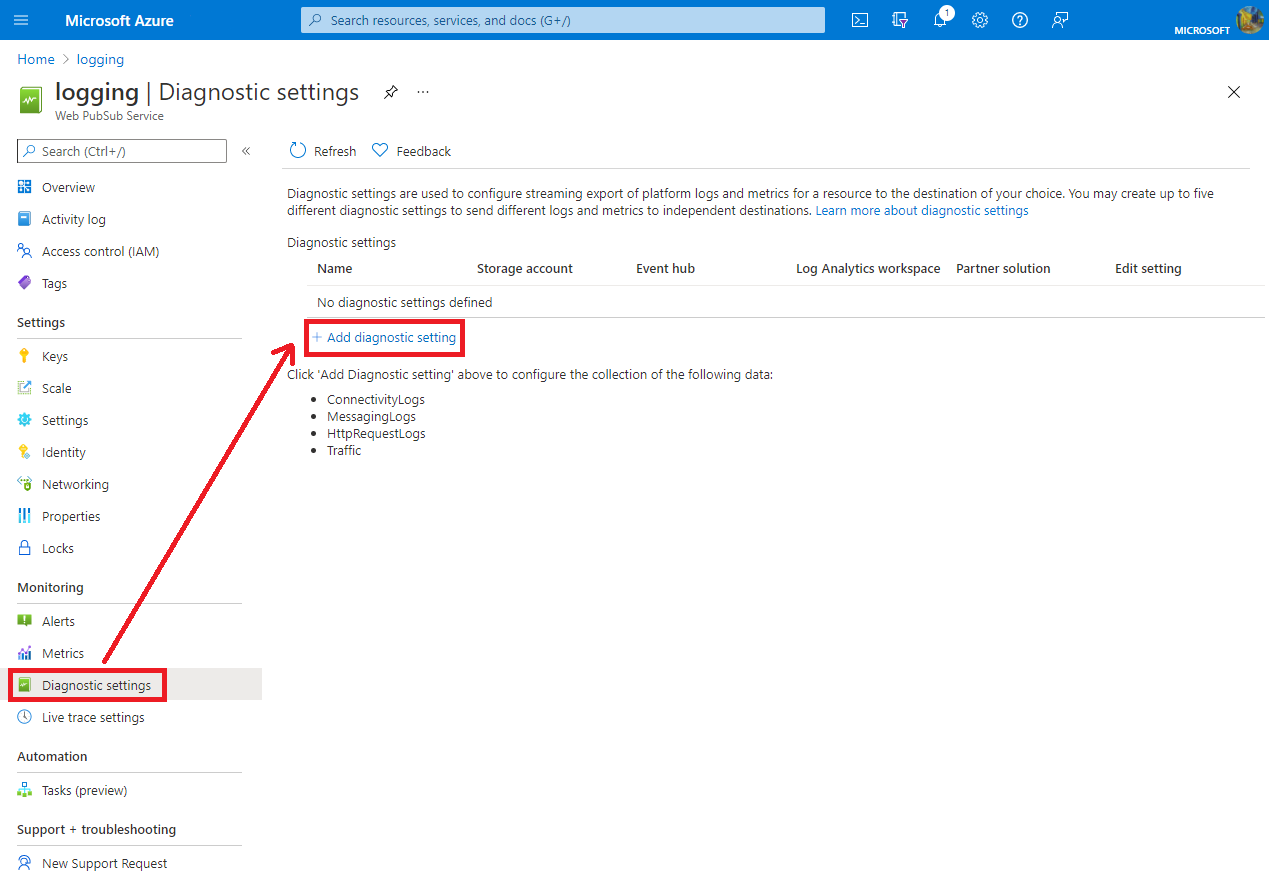
在“诊断设置名称”中,输入设置名称。
在“类别详细信息”中,选择所需的任何日志类别。
在“目标详细信息”中,选中“存档到存储帐户”。
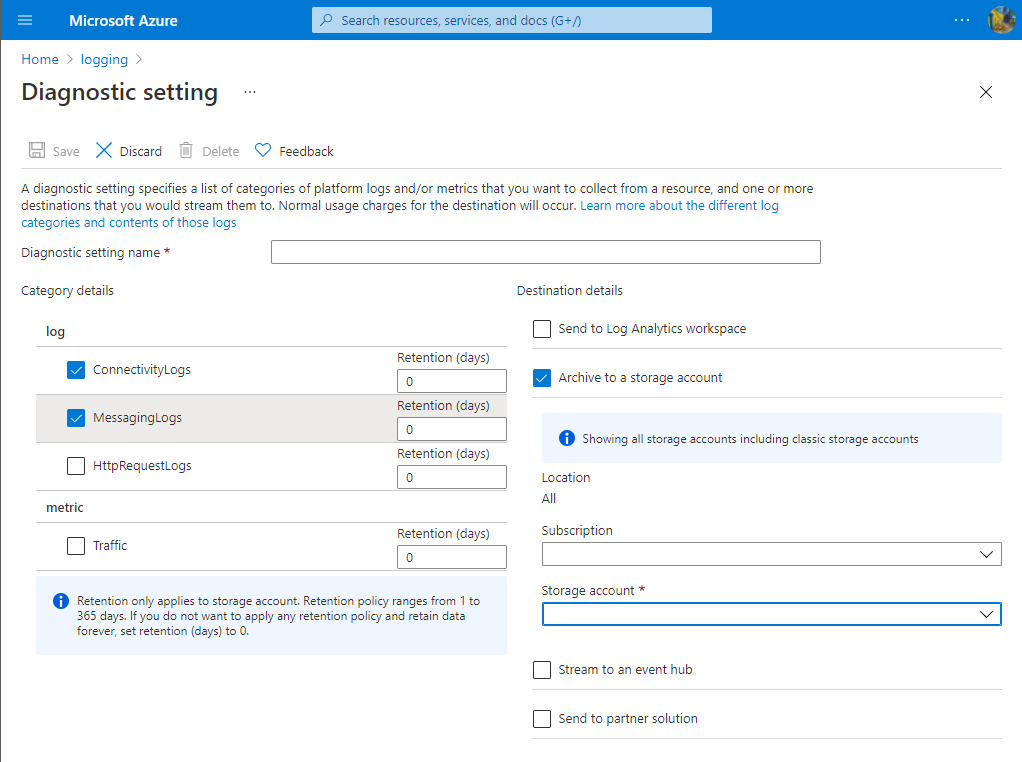
单击“保存”以保存诊断设置。
注意
存储帐户应与 Azure Web PubSub 服务位于相同的区域。
存档到 Azure 存储帐户
日志存储在“诊断设置”窗格中配置的存储帐户。 系统会自动创建一个名为 insights-logs-<CATEGORY_NAME> 的容器来存储资源日志。 日志存储在该容器中的 resourceId=/SUBSCRIPTIONS/XXXXXXXX-XXXX-XXXX-XXXX-XXXXXXXXXXXX/RESOURCEGROUPS/XXXX/PROVIDERS/MICROSOFT.SIGNALRSERVICE/SIGNALR/XXX/y=YYYY/m=MM/d=DD/h=HH/m=00/PT1H.json 文件内。 其路径由 resource ID 和 Date Time 组成。 日志文件按 hour 拆分。 分钟值始终为 m=00。
存档到 Azure 日志分析
将日志发送到 Log Analytics 工作区:
- 在“诊断设置”页上的“目标详细信息”下,选择“发送到 Log Analytics 工作区”。
- 选择要使用的“订阅”。
- 选择 Log Analytics 工作区。
若要查看资源日志,请执行以下步骤:
在目标 Log Analytics 中选择
Logs。输入
WebPubSubConnectivityWebPubSubMessaging或WebPubSubHttpRequest,然后选择查询日志的时间范围。 若要进行高级查询,请参阅开始使用 Azure Monitor 中的 Log Analytics。
若要为 SignalR 服务使用示例查询,请执行以下步骤。
警报
在监视数据中发现重要情况时,Azure Monitor 警报会主动通知你。 有了警报,你就可以在客户注意到你的系统中的问题之前确定和解决它们。 可以在指标、日志和活动日志上设置警报。 不同类型的警报各有优缺点。
下表列出了 Azure Web PubSub 的常见和建议的警报规则。
| 警报类型 | 条件 | 示例 |
|---|---|---|
| 指标 | 连接 | 当连接数超过设置的值时 |
| 指标 | 出站流量 | 当消息数超过设置的值时 |
| 活动日志 | 创建或更新服务 | 当创建或更新了服务时 |
| 活动日志 | 删除服务 | 当删除了服务时 |
| 活动日志 | 重启服务 | 当重启了服务时 |
后续步骤
有关监视 Azure Functions 的详细信息,请参阅以下文章:
- 监视 Azure Web PubSub 数据参考 - 对由函数应用创建的指标、日志和其他重要值的参考。
- 通过 Azure Monitor 监视 Azure 资源 - 有关监视 Azure 资源的详细信息。


